发布时间:2025-09-17 16:43:01作者:xx
在使用win7系统时,网卡驱动的安装与更新至关重要,它能确保网络连接的稳定与正常。下面为您详细介绍具体步骤。
一、检查网卡型号

首先,您需要明确自己电脑的网卡型号。可以通过以下两种常见方法:一是在设备管理器中查看,右键点击“计算机”,选择“管理”,在“设备管理器”中找到“网络适配器”,里面显示的就是网卡型号;二是查看电脑的硬件信息贴纸,一般在主机箱侧面能找到,上面会标注网卡相关信息。
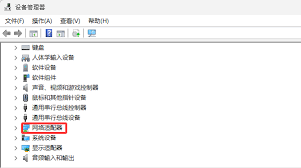
二、获取驱动程序
1. 电脑自带驱动光盘:如果您在购买电脑时附带了驱动光盘,直接从中找到网卡驱动程序文件,进行安装即可。
2. 官网下载:访问电脑制造商的官方网站,如戴尔、惠普等。在官网的支持页面,根据电脑型号搜索对应的网卡驱动,下载适合win7系统的版本。
3. 驱动软件:安装如驱动精灵、鲁大师等知名的驱动管理软件。打开软件后,它会自动检测电脑硬件,识别网卡型号,并为您下载最新的win7网卡驱动。
三、安装驱动程序
1. 手动安装:找到下载好的驱动程序文件,通常是.exe格式。双击运行该文件,按照安装向导的提示,逐步完成安装操作。过程中可能需要您确认一些安装路径、协议等选项,一般保持默认设置即可,最后点击“完成”。
2. 驱动软件安装:若使用驱动软件下载的驱动,软件会自动完成后续的安装过程,您只需等待安装完成并根据提示重启电脑即可。
四、更新驱动程序
1. 驱动软件更新:继续使用驱动精灵等软件,打开软件后,它会自动检测已安装的网卡驱动是否有可用更新。如有,点击更新按钮,软件会下载并安装最新驱动。
2. 官网更新:定期访问电脑制造商官网,在支持页面查看是否有针对您电脑网卡型号的win7驱动更新。如有,下载并安装更新程序,以确保网卡驱动始终保持最佳状态,保障网络连接的稳定与高效。通过以上步骤,您就能轻松完成win7网卡驱动的安装与更新,畅享稳定的网络环境。
免责声明:以上内容源自网络,版权归原作者所有,如有侵犯您的原创版权请告知,我们将尽快删除相关内容。
上一篇:苹果手机如何消除重要电池信息
下一篇:腾讯元宝如何打电话
如何成为抖音外卖骑手
抖音冰墩墩特效视频怎么拍摄
淘宝怎么购买冬奥会吉祥物冰墩墩
支付宝早起打卡失败怎么回事
2022春运火车票提前多久预售
支付宝2022年年有余活动怎么玩
支付宝隔离政策在哪里查
支付宝嘉图借书怎样还书
微信星星特效怎么触发
拼多多答题领iPhone答案是什么
任天堂switch2何时发售
微信零钱通安全与否
三星S9如何恢复相机默认设置
aida64硬件检测工具怎么设置磁盘温度检测周期
哪里能找到免费会员影视资源
e浏览器网页版地址在哪
vscode怎么关闭项目文件夹
Taptap怎么关闭夜间模式
iPhone15灵动岛能否用于支付
苹果iPhone15手机如何设定日历时区优先

决胜台球是款台球竞技比赛闯关游戏,游戏中玩家可以体验到非常真实的台球玩法,有着大量的关卡可以去解锁闯关,可以在商城中进行购买各种风格的球杆,不断的提高实力,达到更高的段位。游戏特色1.游戏中的奖励多样,轻松解锁不同的球杆2.简单在游戏中进行规划撞击,完成台球比赛3.关卡匹配,玩法不同,游戏自由选择游戏亮点1.简单游戏操作玩法,在游戏中轻松提升技巧2.学习更多的台球知识,轻松在游戏中封神3.精致游戏
3.2
火爆三国手游是很好玩的三国策略战争手游,在游戏中会有很多的武将可以让玩家来进行获取,游戏中的武将都是三国中耳熟能详的人物,玩家在游戏中可以指挥自己的角色在游戏中开始精彩的战斗。游戏玩法超多的武将选择,更结合武将养成的玩法,喜欢这款游戏的不要错过,游戏中玩家可以不断解锁强力武将,中后期随着等级的提升也能打出爆发的伤害,非常节省玩家的时间,并且还搭配了各种的技能,感受全新的乐趣体验。游戏介绍火爆三国是
3.1
射爆香肠人是款画面视角非常独特的休闲闯关游戏,在一开始玩家需要慢慢的熟悉玩法教程,就可以快速的上手了,有点类似于塔防的玩法机制,选择摆放一个个的角色,来阻止各种的香肠人通过。游戏特色1.超级丰富的闯关内容等待你的加入,通过各个关卡中的挑战来体验丰富的游戏乐趣!2.在一次次的闯关挑战当中来积累更多的经验,收集更多的道具,以此提升自己的闯关能力!3.紧张刺激的射击对战过程,每个关卡里面出现的香肠人战斗
4.2
我踢得贼准是款非常趣味的足球射门闯关小游戏。游戏中玩家将操控中角色进行调整好角度和方向来进行一次次的射门,角色离球门的距离是会越来越远的,需要准确的调整好位置与角度。游戏特色1.自由组建自己的游戏团队,在游戏中轻松战斗2.真实好玩的游戏挑战过程,轻松进行游戏冒险3.夺得冠军,轻松简单提升自己的踢球实力游戏亮点1.不同的踢球规则,在游戏中尽情发挥自己的实力2.全新游戏比赛规则,感受绿茵足球的战斗乐趣
4.9
极速逃亡3是一款十分有趣的逃脱类游戏,在游戏中有很多的武器可以让玩家来进行选择,游戏中的武器都是十分地好用的,玩家可以在游戏中通过自己的闯关在游戏中获得更多的武器来帮助自己进行闯关。游戏特色1、游戏的玩法十分新颖,玩家可以轻松尝试全新的逃脱玩法。2、海量关卡自由挑战,每次闯关都是一次全新的体验。3、完成游游戏的逃脱任务,获取丰厚的游戏奖励。游戏魅力1、玩家要快速找到敌人防御最薄弱的环节,利用这样的
3.5